
ซอฟต์แวร์นี้จะช่วยให้ไดรเวอร์ของคุณทำงานอยู่เสมอ ทำให้คุณปลอดภัยจากข้อผิดพลาดทั่วไปของคอมพิวเตอร์และความล้มเหลวของฮาร์ดแวร์ ตรวจสอบไดรเวอร์ทั้งหมดของคุณตอนนี้ใน 3 ขั้นตอนง่ายๆ:
- ดาวน์โหลด DriverFix (ไฟล์ดาวน์โหลดที่ตรวจสอบแล้ว)
- คลิก เริ่มสแกน เพื่อค้นหาไดรเวอร์ที่มีปัญหาทั้งหมด
- คลิก อัพเดทไดรเวอร์ เพื่อรับเวอร์ชันใหม่และหลีกเลี่ยงการทำงานผิดพลาดของระบบ
- DriverFix ถูกดาวน์โหลดโดย 0 ผู้อ่านในเดือนนี้
Microsoft เปิดตัวไลบรารีโฟลเดอร์ใน Windows 7 ซึ่งยังคงเป็นส่วนหนึ่งของ File Explorer ห้องสมุดเป็นศูนย์กลางในการจัดการโฟลเดอร์ File Explorer ประกอบด้วยไลบรารีวิดีโอ รูปภาพ เอกสาร และเพลงที่เป็นค่าเริ่มต้น คลังเพลงช่วยให้คุณเข้าถึงโฟลเดอร์เพลงได้อย่างรวดเร็วในหลายตำแหน่ง ซึ่งอาจมีประโยชน์
โปรดทราบว่าคลังเพลงไม่รวมอยู่ในแถบด้านข้างของ Windows 10 File Explorer โดยค่าเริ่มต้น ถึง ฟื้นฟูห้องสมุด แถบนำทางของ File Explorer เลือกพีซีเครื่องนี้ จากนั้นคุณควรคลิกขวาที่พื้นที่ว่างในแถบด้านข้างซ้ายและเลือก แสดงห้องสมุด จากเมนูบริบทด้านล่าง จากนั้นคุณสามารถเลือก ห้องสมุด > เพลง ในแถบด้านข้าง
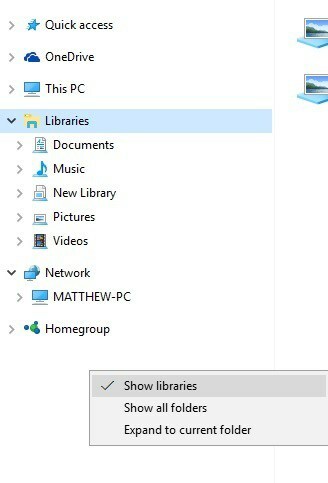
อย่างไรก็ตาม คลังเพลงอาจไม่ทำงานเสมอไป เมื่อไม่เปิด Music Library หน้าต่าง Windows Libraries จะปรากฏขึ้นโดยระบุว่า: “Music.library-ms ไม่ทำงานอีกต่อไป ห้องสมุดนี้สามารถลบออกจากคอมพิวเตอร์ของคุณได้อย่างปลอดภัย โฟลเดอร์ที่รวมไว้จะไม่ได้รับผลกระทบ” คุณสามารถแก้ไข Music Library ได้ดังนี้
- ขั้นแรก เปิด File Explorer (หรือ Windows Explorer) แล้วคลิก ห้องสมุด ทางด้านซ้ายของหน้าต่างเพื่อเปิดตามด้านล่าง
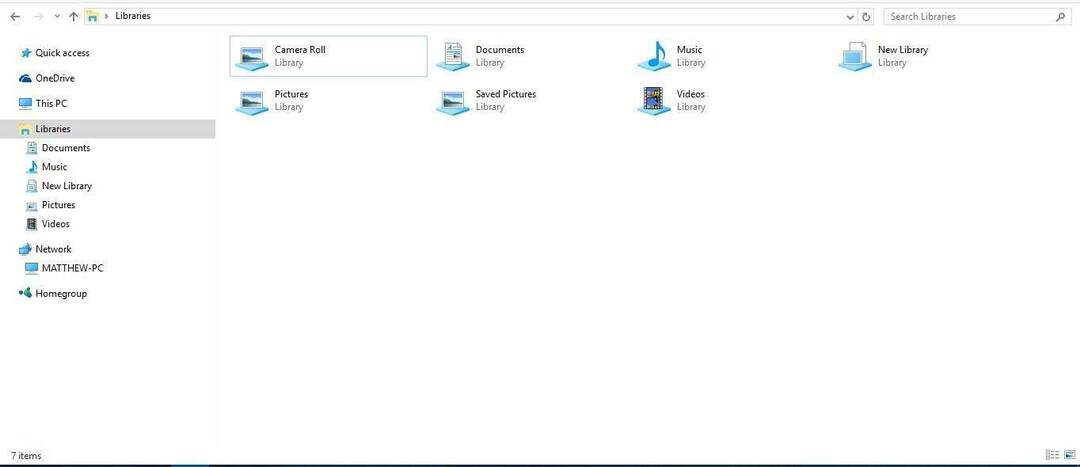
- จากนั้นคลิกขวาที่คลังเพลงแล้วเลือก ลบ จากเมนูบริบท
- ถัดไป คุณควรคลิกขวาที่ไลบรารีบนแถบนำทางด้านข้างเพื่อเปิดเมนูบริบทที่แสดงด้านล่าง
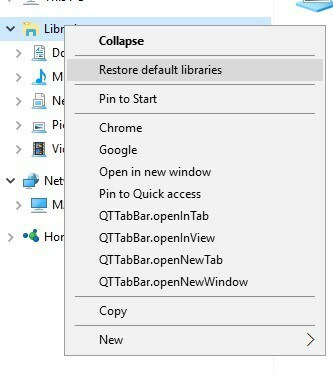
- เมนูบริบทประกอบด้วย a กู้คืนไลบรารีเริ่มต้น ตัวเลือก คลิก กู้คืนไลบรารีเริ่มต้น ตัวเลือก
- ตอนนี้คลิกที่คลังเพลงที่กู้คืนเพื่อเปิด
นั่นคือการแก้ไขด่วนสำหรับ Windows Music Library โปรดทราบว่าคุณสามารถแก้ไขโฟลเดอร์ไลบรารี File Explorer ได้เหมือนกัน เพียงลบโฟลเดอร์ไลบรารีที่ไม่ได้เปิดและเลือก and กู้คืนไลบรารีเริ่มต้น.

![ติดตั้ง WordPress บนคอมพิวเตอร์ Windows 10 [คำแนะนำทีละขั้นตอน]](/f/a24c9ec8165319ee8a5e22ceef3c8c18.png?width=300&height=460)
